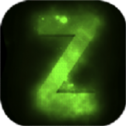在现代社会中手机已经成为我们生活中必不可少的工具,手机录像功能的普及使得我们能够随时随地记录生活中的精彩时刻。有时候我们可能会遇到一些问题,比如手机录像的设置如何开启,以及如何调整手机录像视频文件的大小。今天我们就来探讨一下这些问题,帮助大家更好地利用手机录像功能。
手机录像视频文件大小调整方法
具体方法:
1.在手机桌面找到【相机】,点击启动手机相机。
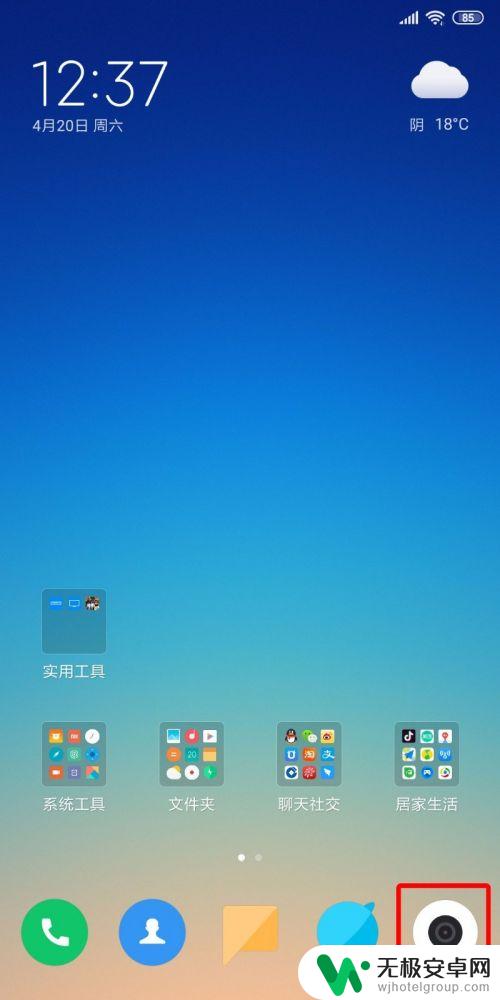
2.然后再底部把拍照切换成【录像】模式,然后点击右上角的【菜单图标】。
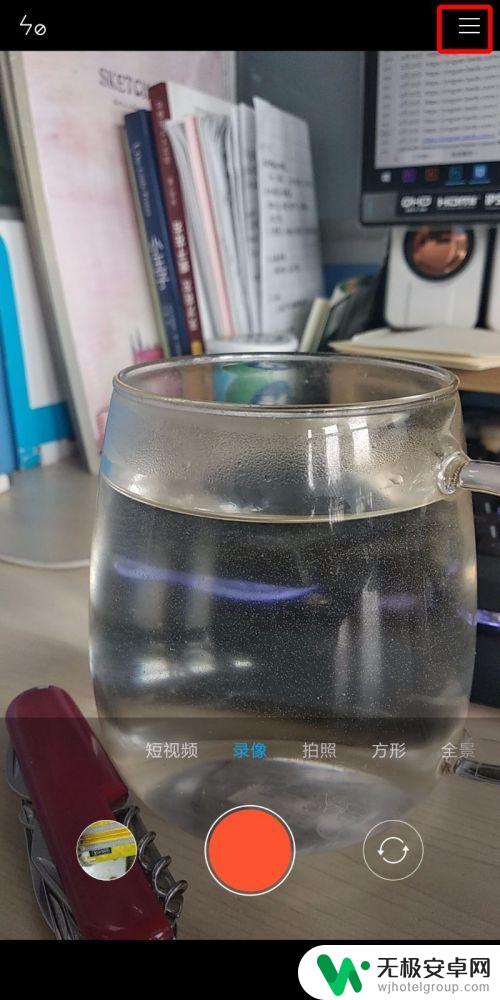
3.这是顶部会出现一个菜单栏,在这里可以设置【快动作】和【慢动作】视频。我们在这里点击【设置】,进入到录像设置中。
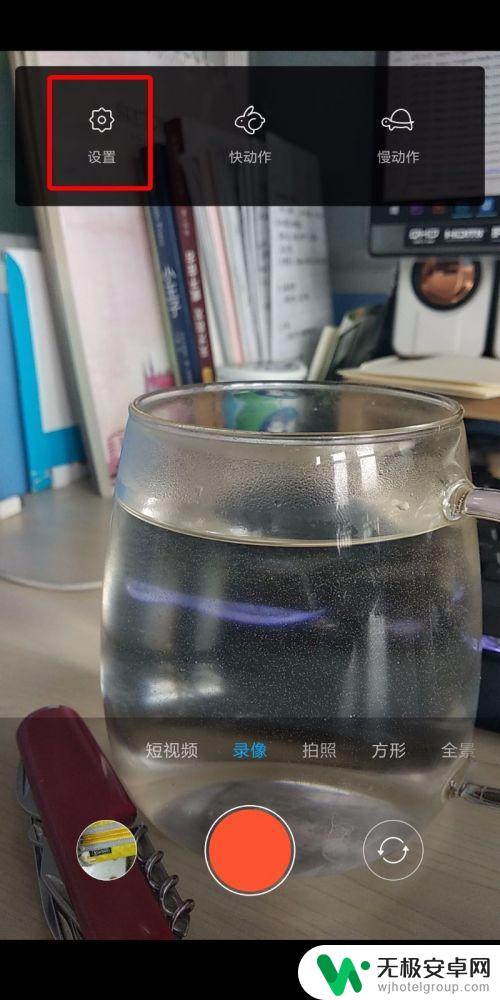
4.进入到录像设置中后,可以看到【视频画质】默认的是【超高清4K】,这怎么能不大呢?我们点击进去切换。
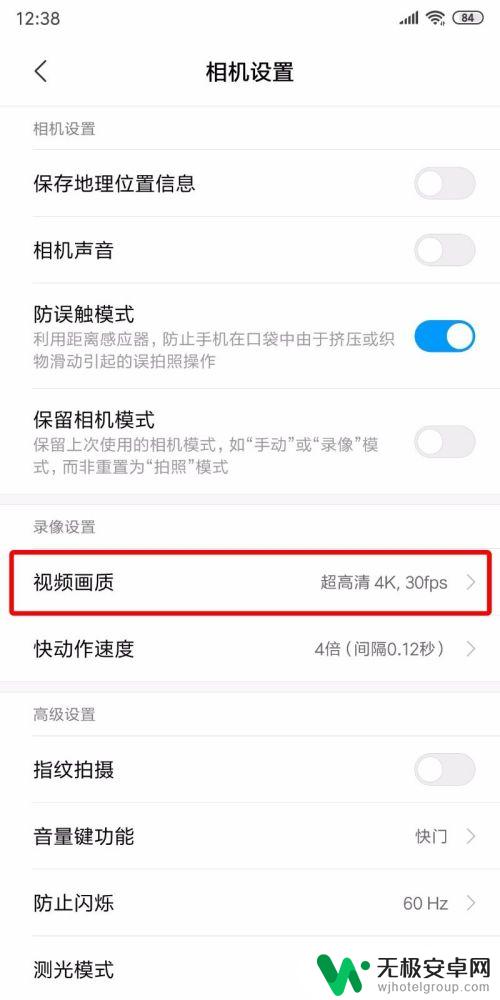
5.进入到【视频画质】菜单中可以看到有很多的分辨率,这里面最小的就是【高清720P】了。
从大大小的顺序为【4K>1080P 60FPS>1080P 30FPS>720P 30FPS】。
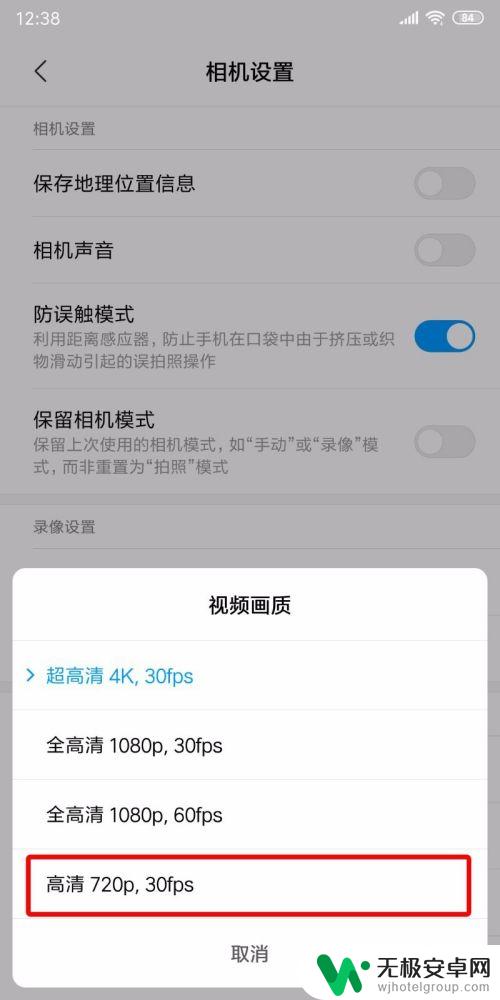
6.我们点击最后一个把画质调低到【720P 30FPS】。
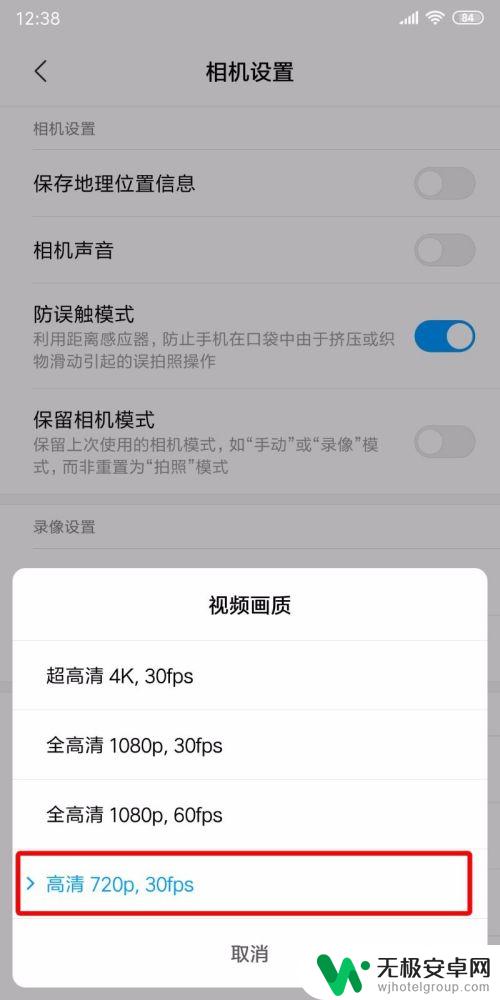
7.我们分别录一段4K的和720P的视频,同样都是录制5S。然后上传到电脑中可以看到4K的视频29.94M,而720P才9.15M,这就是差距哦~
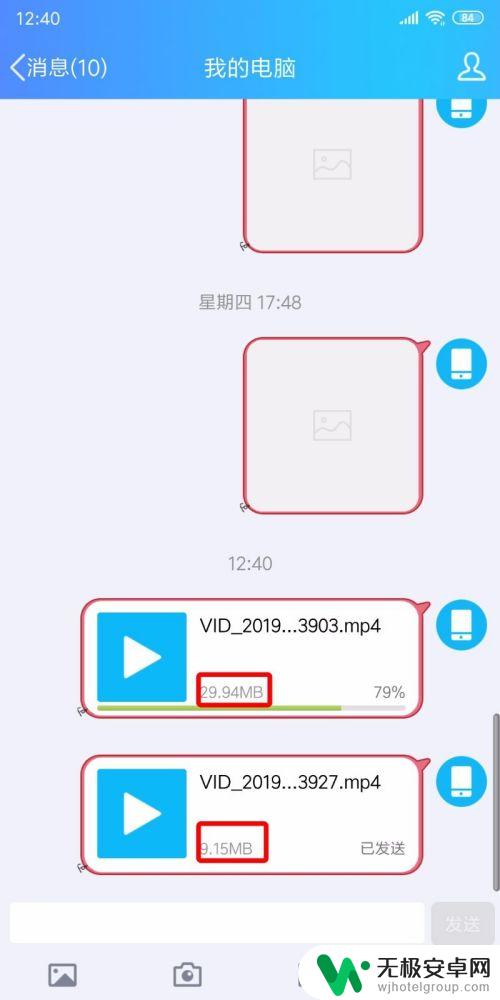
以上就是如何开启手机录像设置的全部内容,如果需要的话,您可以按照这些步骤进行操作,希望对大家有所帮助。